Anleitung: Youtube Videos in PowerPoint 2007 Präsentation einbetten
Ich schrieb bereits einen Artikel darüber, wie man Youtube Videos in PowerPoint 2010 Präsentationen einbinden kann. Heute möchte ich euch zeigen, wie dies auch in PowerPoint 2007 funktioniert. Hierfür benötigt ihr jedoch erstmal die Entwicklertools. Falls ihr diese nicht aktiviert habt, könnt ihr das auf diese Art und Weise schnell nachholen.
Dann möchte ich noch schnell anmerken, dass die Screenshots in dieser Anleitung aus PowerPoint 2010 stammen, da ich hier kein PowerPoint 2007 habe. Das Verfahren, das ich hier zeige, funktioniert aber definitiv auch unter PowerPoint 2007. Also lasst euch bitte nicht von den Screenshots abschrecken.
Schritt 1:
Klick auf den Entwickler-/Developer-Tab im Ribbonmenü und dann im Control-Register auf den Button mit dem Hammer und dem Schraubenschlüssel. Nun öffnet sich ein Fenster mit einer ziemlich langen Liste an Controls (Steuerelementen), die ihr in eure PowerPoint Präsentation einbauen könnt. Wählt aus dieser Liste das “Shockwave Flash Object” und bestätigt mit einem Klick auf den […]
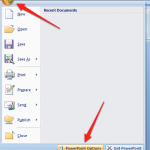
 So, nun gibt’s mal wieder was für die Softwareecke. Ein Update für den MySpace Loader. Das Programm liegt nun in der Version 2.0 vor und hat einige Änderungen erfahren, die auf Userwünschen basieren. Deshalb hier mal schnell das Changelog.
So, nun gibt’s mal wieder was für die Softwareecke. Ein Update für den MySpace Loader. Das Programm liegt nun in der Version 2.0 vor und hat einige Änderungen erfahren, die auf Userwünschen basieren. Deshalb hier mal schnell das Changelog.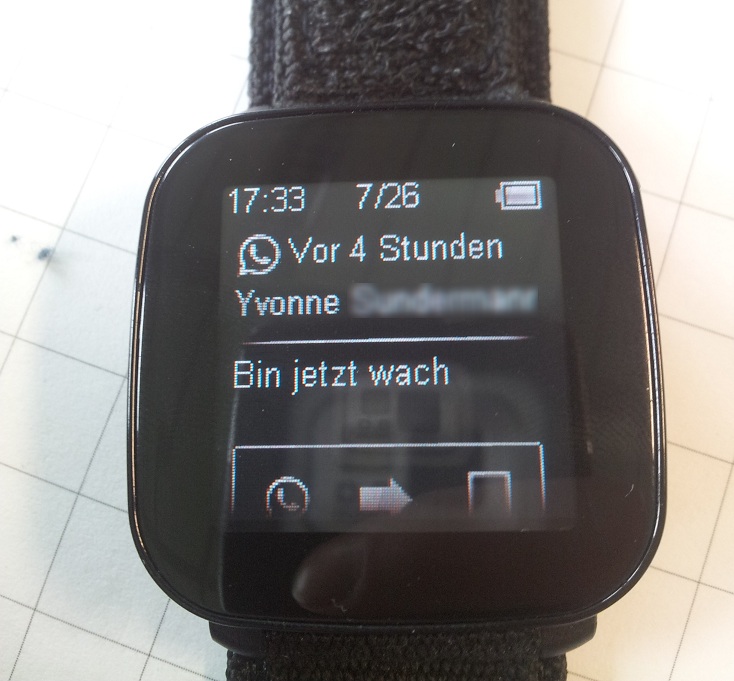 Heute möchte ich euch ein kleines Plug-in für das Sony Ericsson LiveView vorstellen, dass das LiveView für mich erst richtig lohnenswert macht. Bei dem Plug-in handelt es sich um das “CustomNotifier plugin”. Es ist kostenlos im Google Play Market erhältlich, lässt sich jedoch nicht ohne Weiteres über die normale Suche finden. (Es sei denn, ihr könnt Chinesisch.) Deshalb empfehle ich euch, das Plug-in über diesen Link hier herunterzuladen. Doch was kann das Plug-in überhaupt?
Heute möchte ich euch ein kleines Plug-in für das Sony Ericsson LiveView vorstellen, dass das LiveView für mich erst richtig lohnenswert macht. Bei dem Plug-in handelt es sich um das “CustomNotifier plugin”. Es ist kostenlos im Google Play Market erhältlich, lässt sich jedoch nicht ohne Weiteres über die normale Suche finden. (Es sei denn, ihr könnt Chinesisch.) Deshalb empfehle ich euch, das Plug-in über diesen Link hier herunterzuladen. Doch was kann das Plug-in überhaupt?